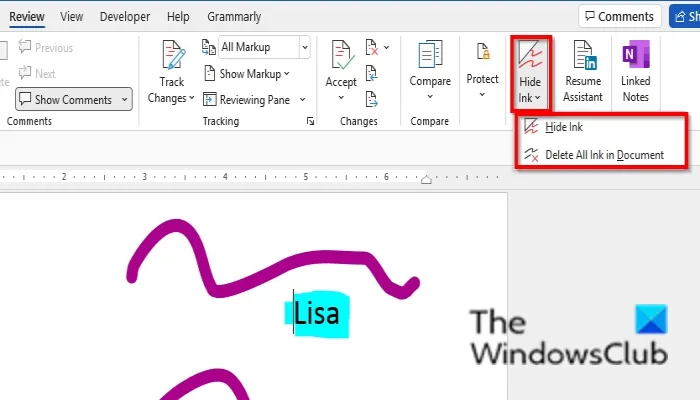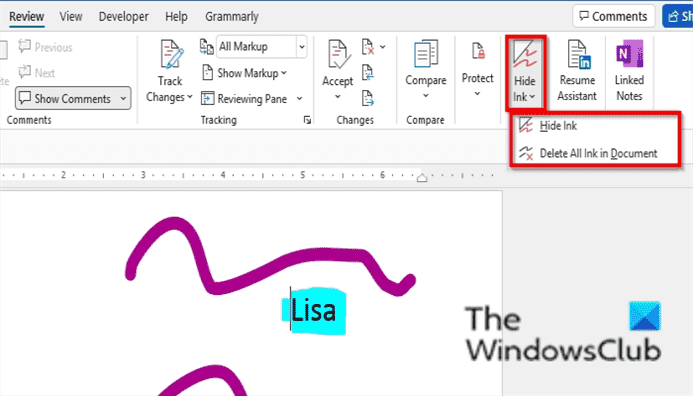Dans Microsoft Word, l’onglet Dessiner est rempli de fonctionnalités à dessiner sur votre document Word ; il contient des fonctionnalités telles que des stylos, des surligneurs, de l’encre pour les mathématiques. Lorsque les personnes dessinent sur leur document, celui-ci s’affiche Encre numérique. Les gens utiliseront le stylo et les fonctionnalités de surligneur disponibles pour dessiner sur le document ou surligner du texte, mais parfois vous pourriez faire une erreur en insérant de l’encre dans votre document Word, ou vous pourriez surligner un texte, mais au lieu de revenir à l’onglet Dessiner pour effacer l’encre, vous pouvez utiliser le Masquer l’encre fonctionnalité.
Comment utiliser la fonction Masquer l’encre dans Word
Pour utiliser la fonctionnalité Masquer l’encre dans Microsoft Word, suivez ces étapes :
- Ouvrez le document Word
- Cliquez sur l’onglet Révision.
- Cliquez sur le bouton Masquer l’encre
- Dans le menu déroulant, vous pouvez choisir de sélectionner Masquer l’encre ou Supprimer toute l’encre du document.
Sur le La revue onglet, cliquez sur l’onglet Masquer l’encre bouton dans le Encrer grouper.
Sélectionnez une option dans le menu déroulant :
- Si la Masquer l’encre est sélectionnée, la fonction Masquer l’encre ne supprimera pas l’encre de votre document – elle masquera l’encre de l’affichage. Vous pouvez rendre l’encre visible en cliquant sur le Masquer l’encre bouton à nouveau.
- Si la Supprimer toute l’encre dans le document est sélectionnée, toute l’encre du document sera supprimée.
Lis: Comment afficher un fichier de document Word dans un modèle de page Web HTML
Que fait Masquer l’encre dans Word ?
La fonction Masquer l’encre de Microsoft Word masque toute l’encre de votre document. La fonctionnalité Masquer l’encre n’est pas disponible dans l’onglet Dessin ; il est disponible dans l’onglet Révision. La fonction Masquer l’encre vous permet également de supprimer toute l’encre de votre document en un seul clic.
Lis: Empêche Microsoft Word de marquer les contractions comme des erreurs
Comment utiliser Ink dans Office ?
Si vous souhaitez utiliser de l’encre numérique dans votre document, il existe des fonctionnalités disponibles dans l’onglet Dessiner de Microsoft Word qui vous aideront à le faire. La fonction Stylo permettra à l’utilisateur de dessiner sur le document avec de l’encre, et la fonction Surligneur permettra aux utilisateurs de surligner un texte avec de l’encre. Le stylo et le surligneur contiennent des fonctionnalités permettant de choisir l’épaisseur d’encre souhaitée et de choisir une couleur. Si vous voulez voir plus de couleurs, vous devez cliquer sur la fonction Plus de couleurs. Vous pouvez choisir une couleur standard ou une couleur personnalisée.
Nous espérons que ce didacticiel vous aidera à comprendre comment utiliser la fonctionnalité de masquage d’encre dans Microsoft Word. si vous avez des questions sur le tutoriel, faites-le nous savoir dans les commentaires.